Смартфоны Philips Xenium W336 - инструкция пользователя по применению, эксплуатации и установке на русском языке. Мы надеемся, она поможет вам решить возникшие у вас вопросы при эксплуатации техники.
Если остались вопросы, задайте их в комментариях после инструкции.
"Загружаем инструкцию", означает, что нужно подождать пока файл загрузится и можно будет его читать онлайн. Некоторые инструкции очень большие и время их появления зависит от вашей скорости интернета.
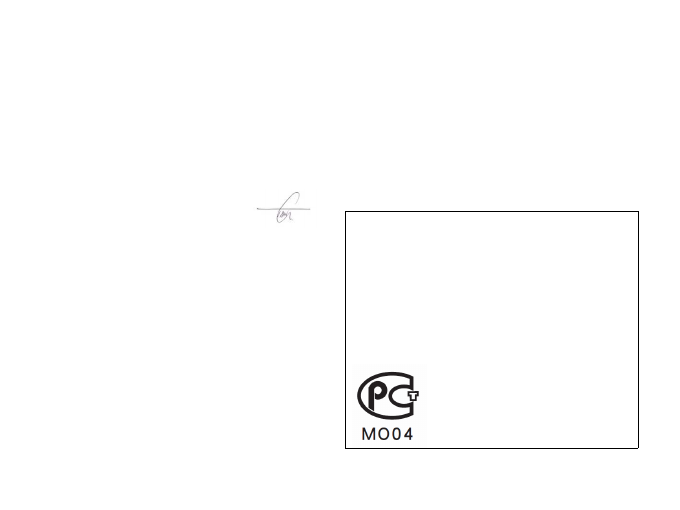
44
Безопасность и меры предосторожности
Процедура оценки соответствия, описанная в статье 10 и
подробно рассмотренная в Приложении III или IV Директивы
1999/5/ЕС, выполнена с привлечением следующего
уполномоченного органа:
Британский совет по утверждению средств телекоммуникаций TUV
SUD Group Balfour House Churdhfield Road-walton-on-Thames Surrey
- KT12 2TD
Великобритания.
Идентификационное обозначение: CE0168
19 сентября, 2012 г
Менеджер по качеству
Производитель:
Shenzhen Sang Fei Consumer
Communications Co., Ltd.
11 Science and Technology Road,
Shenzhen Hi-tech Industrial Park,
Nanshan District, Shenzhen 518057,
China.
Импортёр:
«ООО Сангфей СЕС Электроникс Рус»
Москва, Наб. Академика Туполева, д. 15, стр. 2.
Россия.
Карманный персональный компьютер с абонентской радиостанцией
стандарта WCDMA 900/2100MHz, GSM 900/1800/1900MHz ,
Philips Xenium W336 (CTW336)
Декларация о соответствии:
Philips Xenium W336 (CTW336) Д-МТ-4921
Срок действия: с 13.09.2012 по 13.09.2015
Зарегистрировано Федеральным агентством связи
Сертификат соответствия системы сертификации
ГОСТ Р Госстандарта России РОСС CN.МО04.B03060
Срок действия: с 15.08.2012 по 14.08.2015
Содержание
- 2 Включение и выключение; Отключить питание; Клавиши; Информация об основных клавишах.
- 3 Использование сенсорного экрана; Функция
- 4 Настройка главного экрана; Обои
- 5 Главный экран
- 6 Панель уведомлений
- 7 Значки и символы; Значки
- 8 Содержание; Безопасность и меры предосторожности 39
- 9 Подготовка к эксплуатации; Снимите заднюю крышку.
- 10 Вставьте аккумулятор.
- 11 Зарядка аккумулятора; Вставьте карту памяти
- 12 Извлечение карты памяти; На экране ожидания выберите; Форматирование карты памяти; Настройки
- 13 Персональные настройки КПК; Время и дата; Настройка блокировки экрана
- 14 OK; Приложения; Загрузка приложений
- 15 Основные функции
- 16 Экстренный вызов; Сообщения; Добавить тему
- 17 Email; Настройки > Учетные записи; Кому
- 18 Скрытая копия; Управление телефонной книгой; Добавление нового контакта; Поиск контакта; Контакты
- 19 Быстрый набор; Создание группы контактов; Готово; Импорт/экспорт контактов
- 20 Мультимедиа; Музыка
- 21 Настройки музыки; Камера
- 22 Панорамный снимок; Съемка движущихся объектов; В списке приложений выберите; Просмотр фотографий; для просмотра
- 24 Изменение режима съемки; для доступа к
- 25 Изменение режима съемки.
- 26 Диктофон; Поиск
- 27 Принять и загрузить; или; Принять и купить; Удаление приложения; Откройте список приложений и нажмите; Справка
- 28 Отключение будильника
- 29 Отложить; Обмен файлами; Отправить; Управление файлами
- 30 Калькулятор; Информация о выполнении вычислений.
- 31 Подключения; Bluetooth; Принять
- 32 На главном экране нажмите; VPN; В списке приложений нажмите
- 34 Выберите; Интернет; Подключение к ПК; После подключения выберите
- 35 Синхронизация; Автосинхронизация
- 36 Беспроводная связь
- 37 Устройство; • Использование устройства в
- 38 Личные; Память
- 39 Система
- 40 Безопасность и меры предосторожности; Меры предосторожности
- 41 Советы
- 43 Заявление о товарных знаках
- 44 Заявление
- 46 Советы и рекомендации
- 47 Как продлить срок службы батареи?



























































